win10软键盘怎么打开使用 开启win10软键盘功能的方法
更新时间:2024-01-05 11:51:00作者:mei
win10系统自带有很多小功能,可以帮助大家更好的完成操作,比如软键盘功能,当键盘设备出现故障无法使用时,就可以开启软键盘进行文字输入。但是win10软键盘在哪里开启?很多用户不知道,所以下面教程详解一下开启方法。
推荐:win10专业版系统
1、在电脑的左下角点击开始,选择控制面板进入。
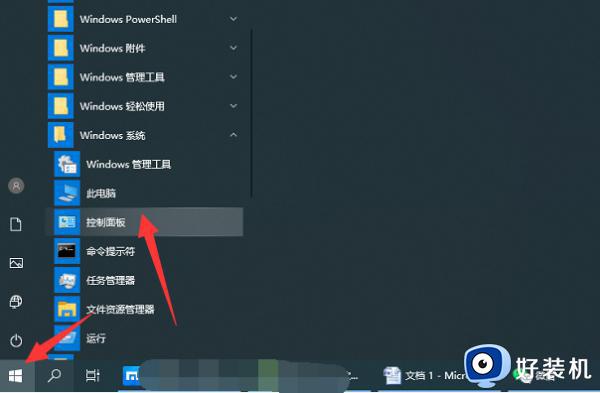
2、进入到控制面板界面以后点击轻松使用设置中心。
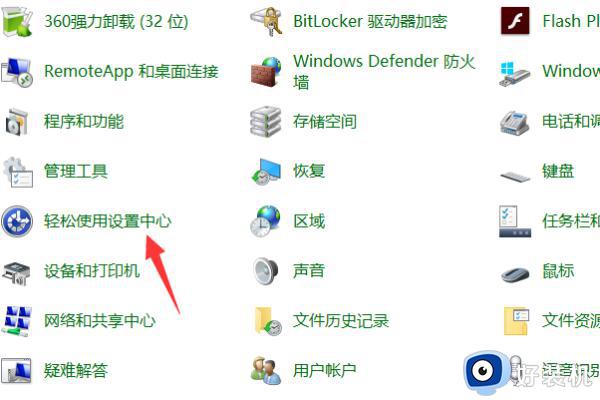
3、页面跳转以后在轻松使用设置中心中点击启动屏幕键盘按钮。
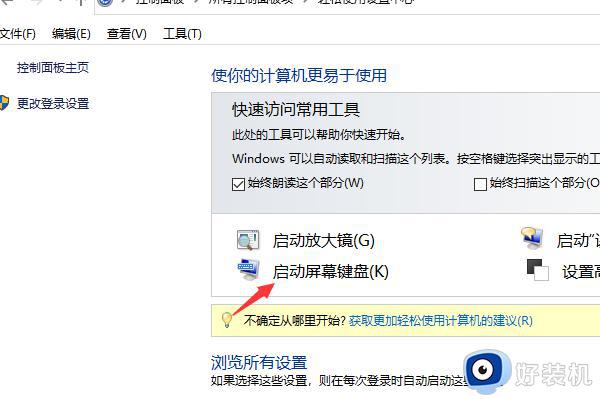
4、此时可以看到电脑的屏幕上已经开启了其自带的软键盘。
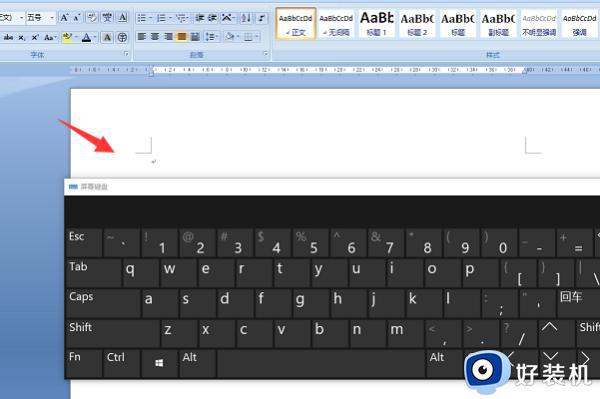
5、如需要使用软键盘的拼音输入法,则点击右下角的输入法。选择微软拼音中文简体。
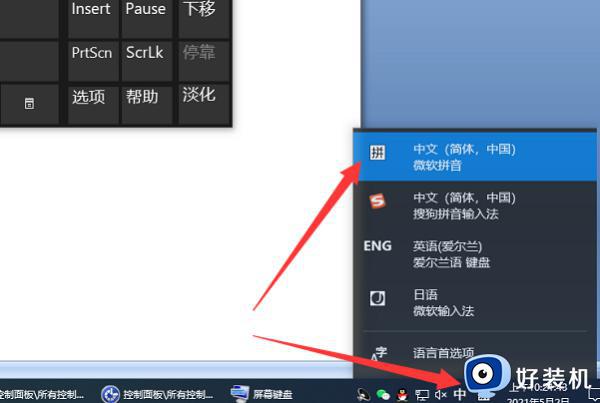
6、然后在该键盘上依次输入需要的拼音,可以看到出现的汉字,点击该汉字。

7、此时即可看到已经通过其自带的软键盘完成文字录入了。
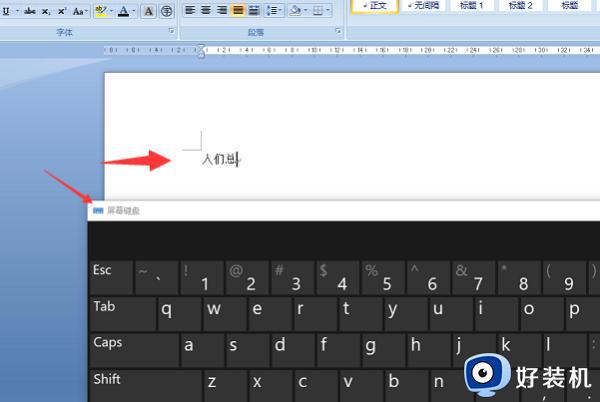
以上介绍开启win10软键盘的方法步骤,如果键盘设备损坏无法使用的时候可以临时打开软键盘来打字或者输入符号,起到救急的作用。
win10软键盘怎么打开使用 开启win10软键盘功能的方法相关教程
- 如何在win10中打开软键盘 win10电脑软键盘怎么打开
- 怎么关闭win10开机软键盘 win10取消开机软键盘设置方法
- 怎么关闭win10开机是软键盘 win10开机软键盘如何关掉
- 怎样打开win10的虚拟键盘 开启win10虚拟键盘的图文方法
- Win10电脑怎样打开软键盘 win10系统打开软键盘的步骤
- win10开启虚拟键盘的方法 win10怎么打开虚拟键盘功能
- win10辅助键盘怎么开启 win11电脑的辅助键盘功能在哪里打开
- 如何开启win10的屏幕键盘 win10屏幕键盘开启方式
- win10键盘坏了怎么开启小键盘功能 win10键盘无法使用如何调出小键盘
- win10软键盘在哪里调出来 win10如何打开软键盘
- win10拼音打字没有预选框怎么办 win10微软拼音打字没有选字框修复方法
- win10你的电脑不能投影到其他屏幕怎么回事 win10电脑提示你的电脑不能投影到其他屏幕如何处理
- win10任务栏没反应怎么办 win10任务栏无响应如何修复
- win10频繁断网重启才能连上怎么回事?win10老是断网需重启如何解决
- win10批量卸载字体的步骤 win10如何批量卸载字体
- win10配置在哪里看 win10配置怎么看
win10教程推荐
- 1 win10亮度调节失效怎么办 win10亮度调节没有反应处理方法
- 2 win10屏幕分辨率被锁定了怎么解除 win10电脑屏幕分辨率被锁定解决方法
- 3 win10怎么看电脑配置和型号 电脑windows10在哪里看配置
- 4 win10内存16g可用8g怎么办 win10内存16g显示只有8g可用完美解决方法
- 5 win10的ipv4怎么设置地址 win10如何设置ipv4地址
- 6 苹果电脑双系统win10启动不了怎么办 苹果双系统进不去win10系统处理方法
- 7 win10更换系统盘如何设置 win10电脑怎么更换系统盘
- 8 win10输入法没了语言栏也消失了怎么回事 win10输入法语言栏不见了如何解决
- 9 win10资源管理器卡死无响应怎么办 win10资源管理器未响应死机处理方法
- 10 win10没有自带游戏怎么办 win10系统自带游戏隐藏了的解决办法
